El Gráfico Motion Tracker
![]()
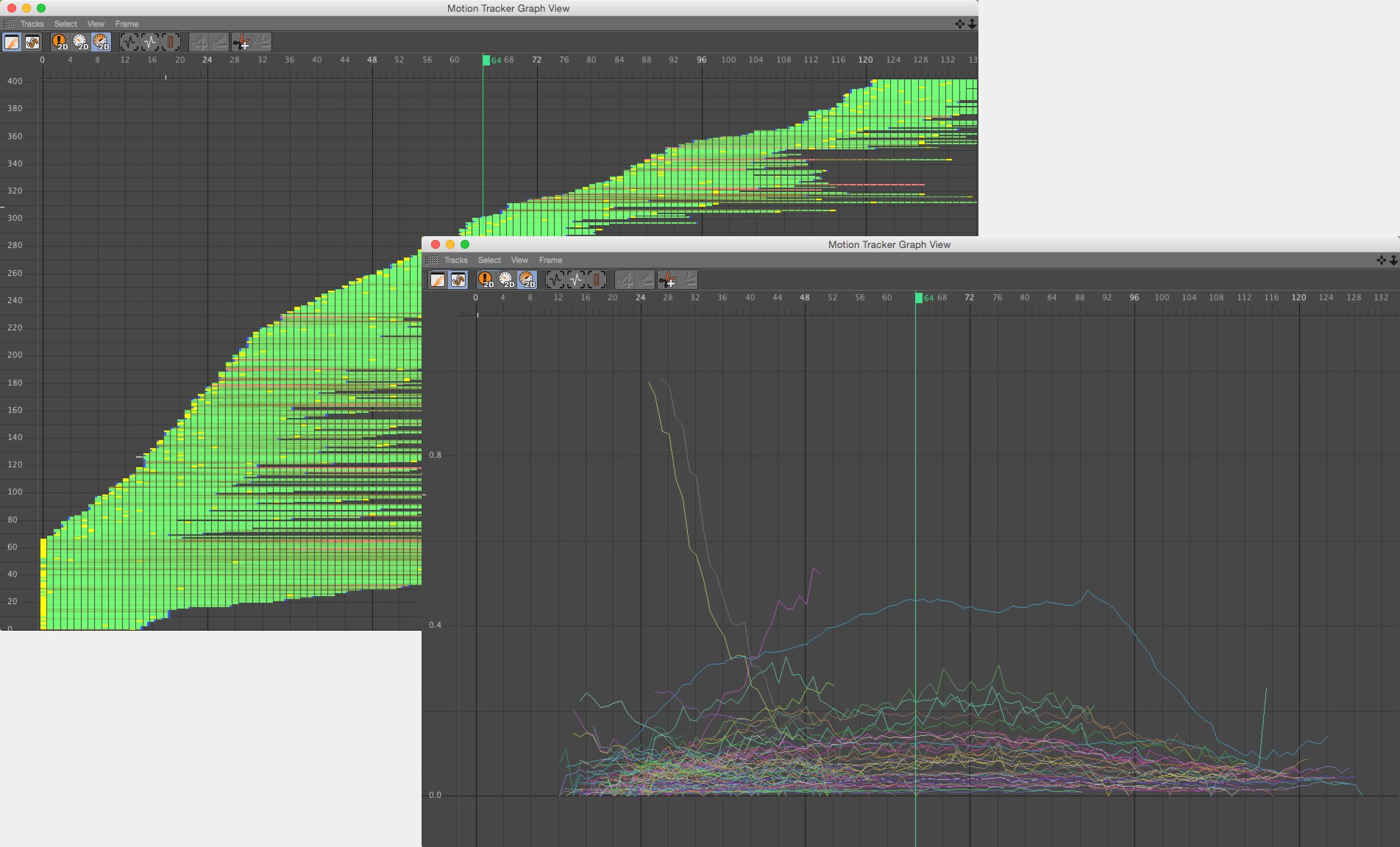 2 encarnaciones del Gráfico del Motion Tracker (izquierda: modo Arriba-Abajo; derecha: Modo Gráfico).
2 encarnaciones del Gráfico del Motion Tracker (izquierda: modo Arriba-Abajo; derecha: Modo Gráfico).El Gráfico del Motion Tracker (referido en adelante como Gráfico) es un asistente que reproduce una impresión visual acerca de la calidad de ambas, los auto tracks y los tracks del usuario. Imagina el Gráfico como una simple línea de tiempo (pero solo puedes añadir o borrar, pero no mover claves) en el que las pistas se enumeran temporalmente. Ellos son ordenados según principalmente a su hora de inicio y en segundo lugar de acuerdo a su tiempo final. Tenga en cuenta que las Pistas Automáticas no se mostrarán.
Normalmente, las pistas malas (ver también Qué son pistas buenas y malas?) no son fácilmente reconocibles en el editora menos que sean extremadamente malas. El Gráfico muestra la calidad relativa(!) en la vista por defecto Errores Tracking 2D como sigue:
- En el Modo Arriba-Abajo: Regiones Verdes = mejor calidad; regiones rojas = peor calidad. La transición es continuo de verde a marrón a rojo. Otros colores que verás: amarillo (clave), gris (Pista Acortada) y azul, turquesa, púrpura (Pista Filtrada (debido a : Aceleración Inteligente, máx. aceleración, humeral de error), las regiones suprimidas se encuentran más allá de las marcas).
- En el Modo Gráfico: Cuanto mayor es la distancia a la gráfica del eje X peor será la calidad de la región respectiva. Esto no necesariamente significa que las pistas rojas (o gráficas que estén lejos del eje X) son malas. Esto solo significa que estas pistas tiene un mayor número de faltas en comparación a las pistas restantes (ver
Si su reconstrucción 3D no funciona y tienes que afinar Pistas, los gráficos rojos de pistas/Altos pueden ofrecer una indicación de qué pistas o regiones pueden ser problemáticas. Simplemente comprueba los gráficos rojos/altos si concuerdan con la secuencia. Gráficos "Rogue" pueden también ser fácilmente reconocidos en los modos de Velocidad de seguimiento 2D y Aceleración de seguimiento 2D, Pero no a través de una coloración roja, pero por el hecho de que divergen de los gráficos restantes.
En la parte superior derecha de cada ventana encontrarás los iconos ya familiares para hacer zoom y moverse dentro de la vista. Alternativamente, puede utilizar las teclas de acceso rápido
El deslizador de animación verde puede usarse para navegar a través de la animación. El deslizador marca al posición actual, la cual, por ejemplo, puede usarse para acceder a los comandos del menú Pistas. Si pones el cursor sobre una clave o una marca de filtro, se mostrará información correspondiente.
Cada Pista seleccionada en el editor también se seleccionará en el Gráfico y viceversa.
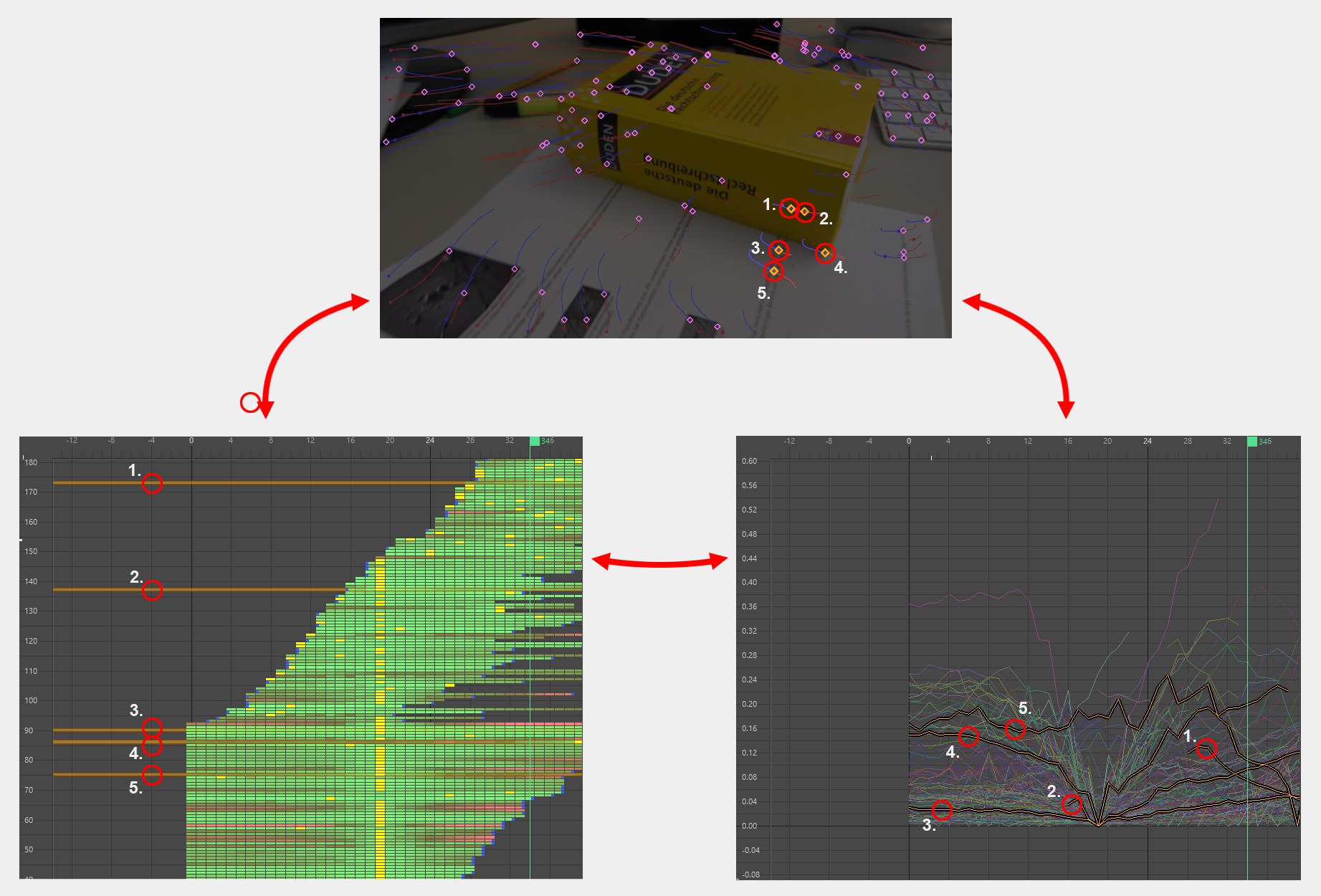 Las selecciones de pista siempre están sincronizados.
Las selecciones de pista siempre están sincronizados.Las Pistas pueden seleccionarse en el Graph a través de las formas habituales, ejem., clicando en ellas o dibujando una caja de selección. Las teclas
Sólo gráficos completos de pista pueden ser seleccionados.
Entonces, ¿qué se puede hacer con las pistas cuando han sido seleccionados? Estas pueden aislarse utilizando las opciones del menú Seleccionar, que te permite modificar solo esas Pistas (ver Pistas después de Tracking 2D). Otro comportamiento interactivo en el gráfico se limita a la adición y eliminación de claves y el acortamiento de Pistas. Las pistas seleccionadas pueden borrarse a través de las teclas
Estas son todas las funciones con las que debes estar familiarizado para trabajar en el editor (see also Menú Tracker).
Tenga en cuenta el menú contextual, que ofrece una lista de comandos familiares (see also El Menú Tracker).
El Menú del Gráfico de Motion Tracker
Tenga en cuenta que varios de los comandos que aparecen en este menú, es decir, todos los que figuran en Pistas o Seleccionar, Ya se enumeran en el menú principal Tracker y también se describen en esa sección.
Utilice esta configuración para definir cómo fina y detallado, se debe mostrar la cuadrícula en el fondo de la ventana.
Si miras atentamente, algunas veces verás marcas coloreadas al inicio y al final de las pistas estando en el Modo Arriba-Abajo. Esta opción puede usarse para mostrar u ocultar esas marcas. Esto afecta a la visibilidad del tipo de filtro para claves o marcadores.
Este modo predeterminado enumera todas las pistas en orden temporal. El order es como sigue: las pistas primeramente se ordenan de acuerdo al tiempo de inicio y posteriormente de acuerdo al tiempo final desde abajo (y=0) a arriba, ejem., Las pistas que aparecen primero se ordenarán abajo y las pistas que vienen después se ordenarán de acuerdo en consecuencia hacia la parte superior. Esto significa que las pistas que fueron editadas se pueden organizar de manera diferente. Se recomienda aislar las pistas que desea editar (Menú Selección).
En este modo, usted tiene una mejor visión de conjunto sobre el número de pistas, longitud de pistas, pistas por cuadro, etc.
En el Modo Gráfico, todas las pistas (que se mostrará a continuación) se mostrarán como gráficos, por lo que los valores en el menú en la parte inferior se aplicarán al eje Y. Estando en este modo es especialmente fácil de determinar ver que gráficos se desvían más.
En este modo por defecto, se mostrarán los errores de cada pista.
Un "error" en este caso es un valor matemático que representa la desviación actual de la pista en el detalle de la imagen guardada en el fotograma clave anterior (información detallada acerca de las pistas se puede encontrar
Echa un vistazo a la siguiente, muy típica, Pista:
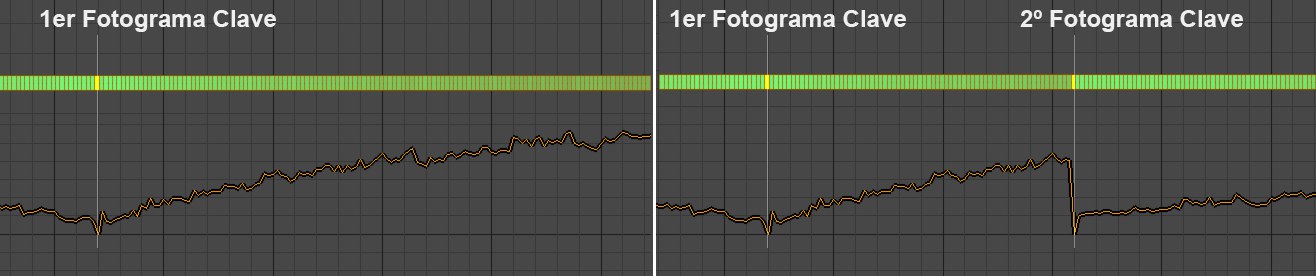 El curso de un Pista típica. A la izquierda con un fotograba clave, a la derecha con un segundo fotograba clave añadido.
El curso de un Pista típica. A la izquierda con un fotograba clave, a la derecha con un segundo fotograba clave añadido.El error de un fotograma clave es cero, que es porque no hay desviaciones en esa ubicación. Sin embargo, el fotograma clave más lejos de la del gráfico es, mayor es el error (=desviación del detalle de la imagen guardada en la clave) cambiará con cada fotograma. Si se añade un segundo fotograma clave, el error en esa ubicación volverá a ser cero y de nuevo va a aumentar a medida que continúa la gráfica. Por lo tanto, se puede suprimir un error al agregar claves (o haciendo ajustes finos en claves existentes).
En el Modo Arriba-Abajo, cada error se mostrará en un color para cada imagen, como se describe Aquí.
Este modo muestra la velocidad de las pistas en el editor. Esta vista trabaja mejor en el Modo Gráfico.
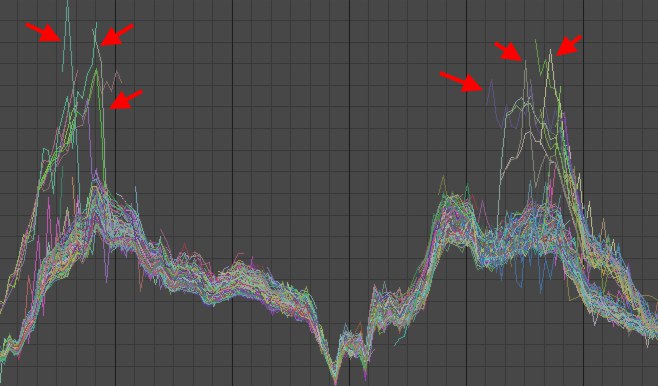
Gráficos todos corren más o menos, en paralelo. Usaremos un movimiento de la cámara como un ejemplo: Si la cámara enfoca con una alta velocidad, las pistas se mueva correspondientemente rápido y los gráficos serán posicionados correspondientemente en ese lugar. Si las pistas individuales se desvían en gran medida del resto (como se muestra en la imagen) entonces estos lo más probable es que sean defectuosos.
Las Pistas se colorearán de acuerdo a su velocidad en el Modo Arriba-Abajo: verde=más rápido; rojo=más lento.
Este modo muestra la aceleración de las pistas en el editor. Esta vista trabaja mejor en el Modo Gráfico.
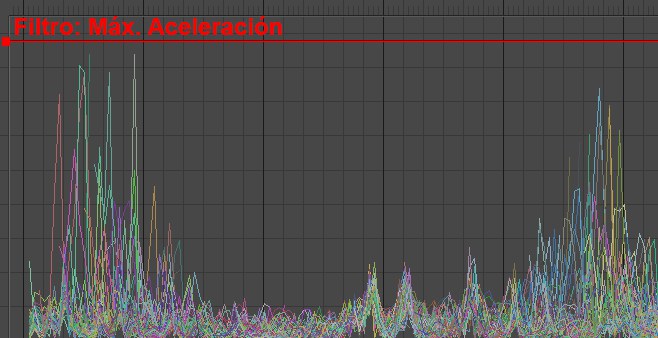
visión le permite localizar las pistas individuales que tienen una alta velocidad (ejem., Pistas que saltan). Estas son casi siempre defectuosas. Si la opción de Aceleración Máxima del objeto de Motion Tracking está habilitada (pestaña Tracking 2D), este valor de umbral se mostrará aquí. Este valor corresponde a la configuración del filtro, lo que significa que se puede mover verticalmente para filtrar gráficos desviados.
Las pistas se colorearan de acuerdo a su velocidad en el modo Arriba-Abajo: verde=más rápido; rojo=más lento.
Este es el comando que es probable que llames después de abrir el Gráfico del Motion Tracker, que le permite hacer zoom y mover todas las pistas visibles por lo que llenan la ventana por completo.
Este comando amplia y mueve todas las pistas seleccionadas de modo que se llenan la ventana por completo.
Ajusta el punto de vista para que el timeslider esté en el centro.